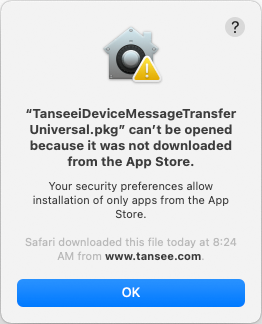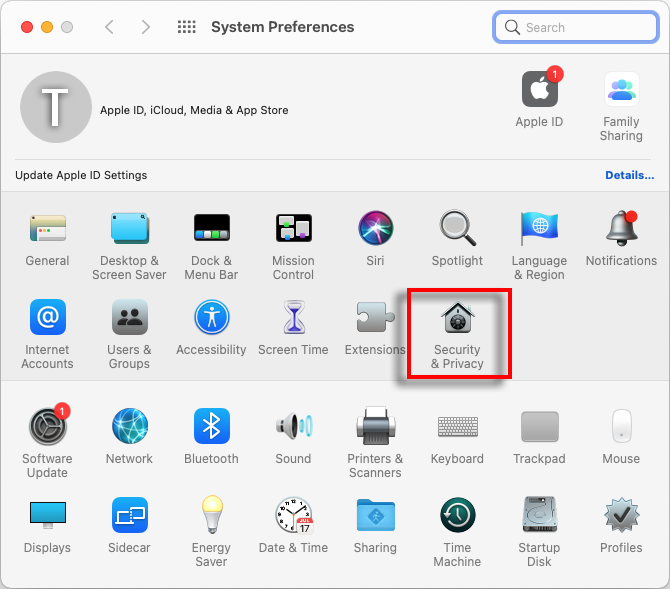如何修復Mac上的「應用程式無法被開啟,因為它不是從App Store下載」錯誤?
選擇「一般」分頁。
在「允許從以下來源下載的應用程式」區域,您可能會看到不同的選項。預設情況下,mac允許從App Store和已識別的開發者下載應用程式。
為了允許該應用程式運,點擊左下角的鎖定圖示,如果需要,輸入您的管理員密碼。
在「允許從以下來源下載的應用程式」區域,您可能會看到不同的選項。預設情況下,mac允許從App Store和已識別的開發者下載應用程式。
為了允許該應用程式運,點擊左下角的鎖定圖示,如果需要,輸入您的管理員密碼。
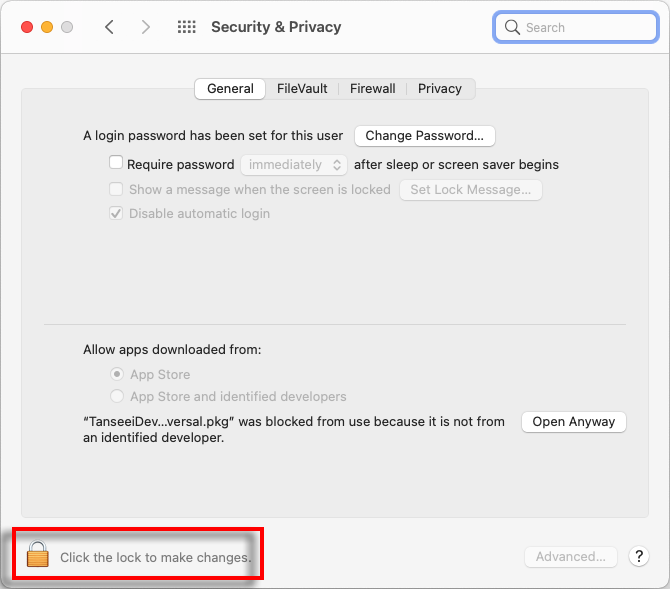
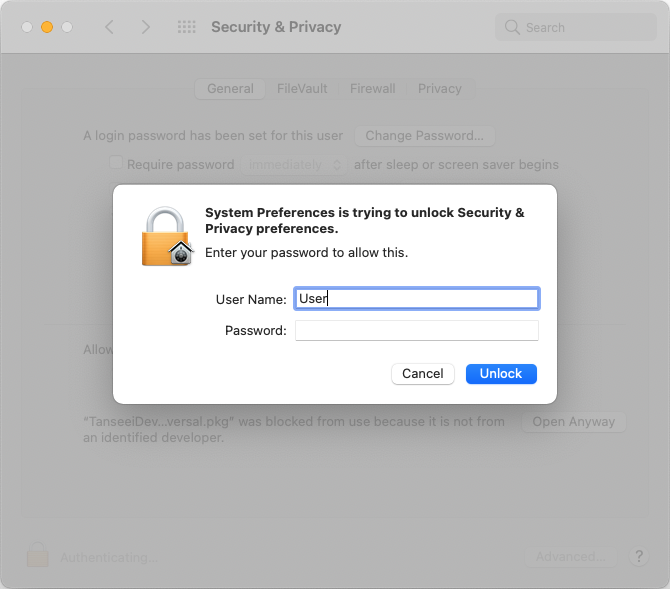
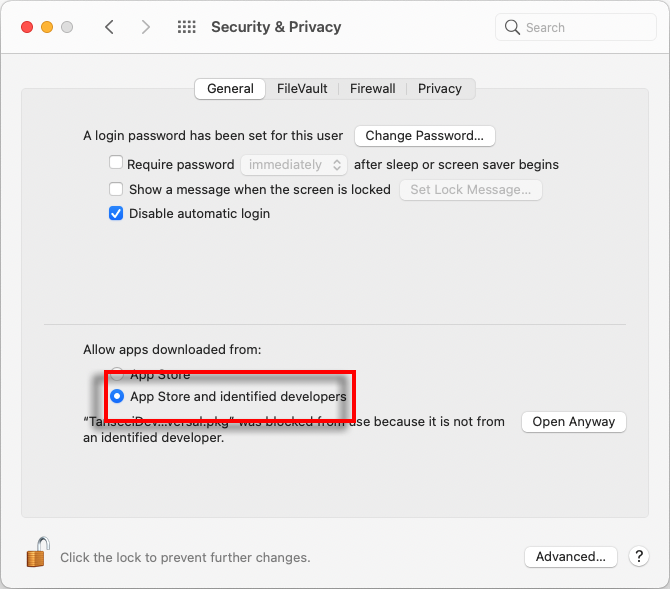
現在,選擇以下其中一個選項:
如果您想允許從任何來源下載的應用程式,選擇「App Store和已識別的開發者」。
如果您只想限制從App Store和已識別的開發者下載的應用程式,選擇「App Store」。
在選擇您偏好的選項後,關閉「系統偏好設定」視窗。
嘗試重新開啟該應用程式,現在應該能夠正常運行,而不會顯示錯誤訊息。
如果您想允許從任何來源下載的應用程式,選擇「App Store和已識別的開發者」。
如果您只想限制從App Store和已識別的開發者下載的應用程式,選擇「App Store」。
在選擇您偏好的選項後,關閉「系統偏好設定」視窗。
嘗試重新開啟該應用程式,現在應該能夠正常運行,而不會顯示錯誤訊息。